iPhone および iPad で世界時計を追加または削除する方法
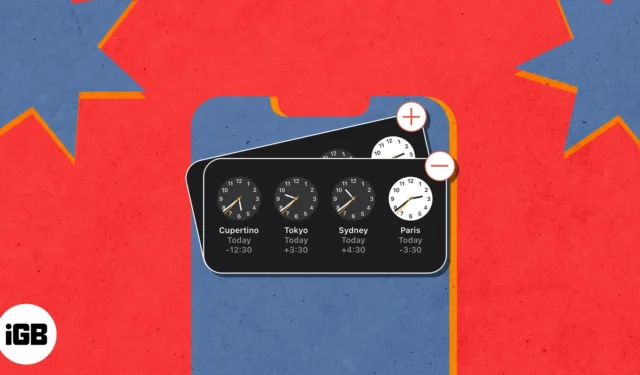
世界の複数の地域の人々と関わったり、リモートで仕事をしたりする場合、さまざまなタイムゾーンを追跡するために必要なのはミニ世界時計だけです。これは、連絡するのに最適な時間を判断するのに役立ちます。いつものように、iPhone は時計アプリに組み込まれた世界時計を使って助けてくれます。
このガイドでは、iPhone または iPad に世界時計を追加または削除し、さまざまな地域の時刻をリアルタイムで表示する方法を説明します。
iPhoneまたはiPadの世界時計にタイムゾーンを追加する方法
- 時計アプリを開きます→ [世界時計]タブが表示されていることを確認します。
- 追加アイコン (+)をタップします。
- 追加するリストにあるタイム ゾーンのいずれかを選択します。
上部の検索バーを使用して、特定の都市を検索します。タイムゾーンは必要なだけ追加できます。
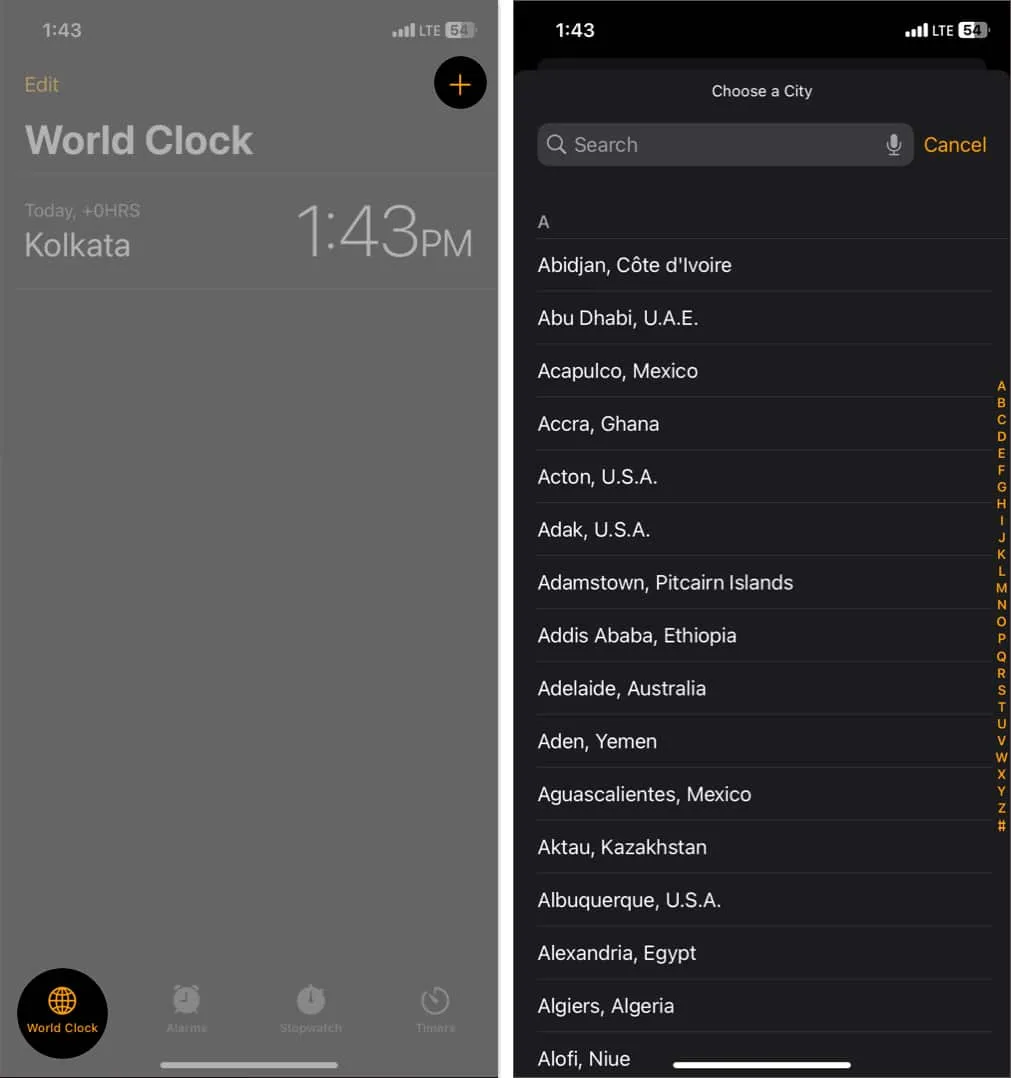
iPhoneのホーム画面に世界時計を追加する方法
希望のタイムゾーンをすべて追加したら、時計アプリを iPhone または iPad のホーム画面にウィジェットとして追加します。これをする:
- ホーム画面を長押し→プラス記号をタップします。
- 時計ウィジェットを選択します。
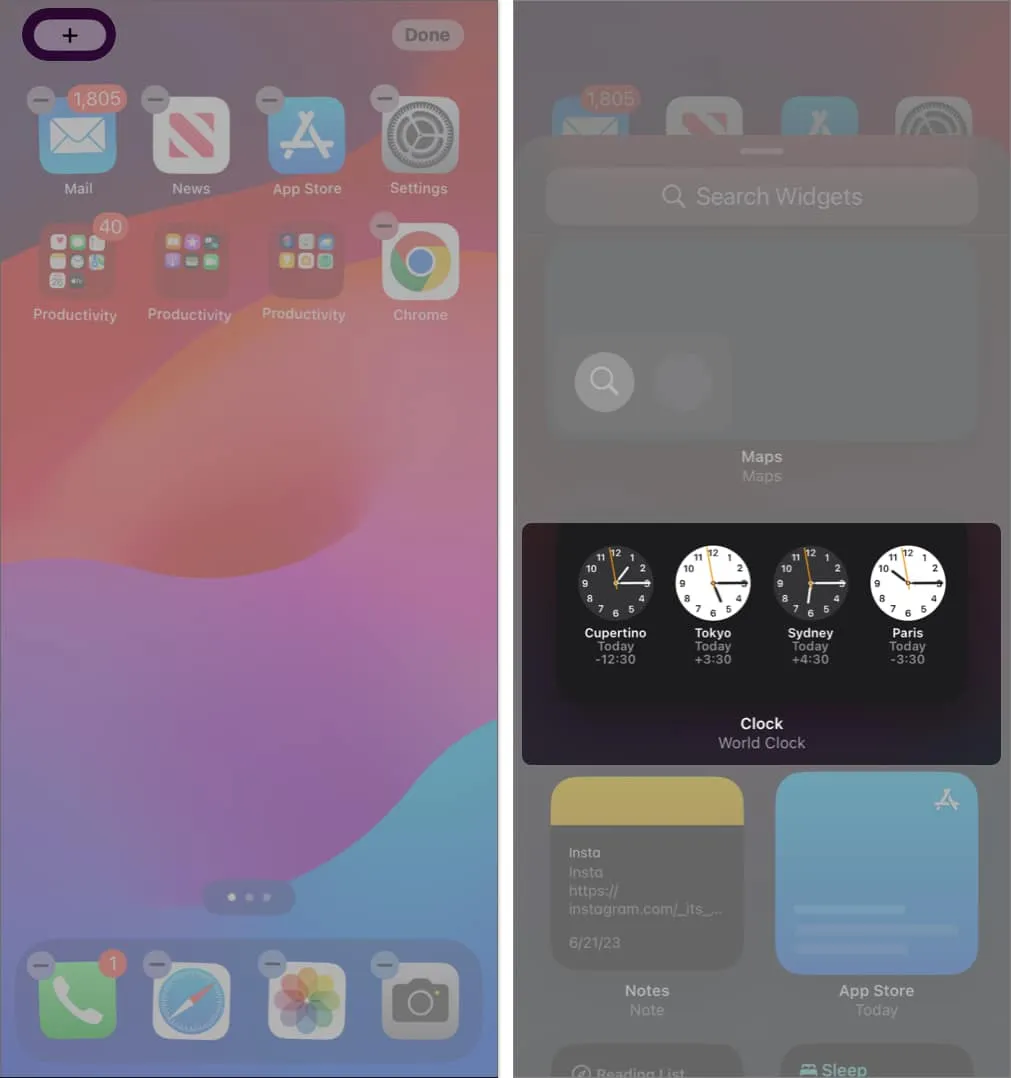
- 「世界時計」が表示されるまで左にスワイプします。
- 「ウィジェットを追加」 → 「完了」をタップします。
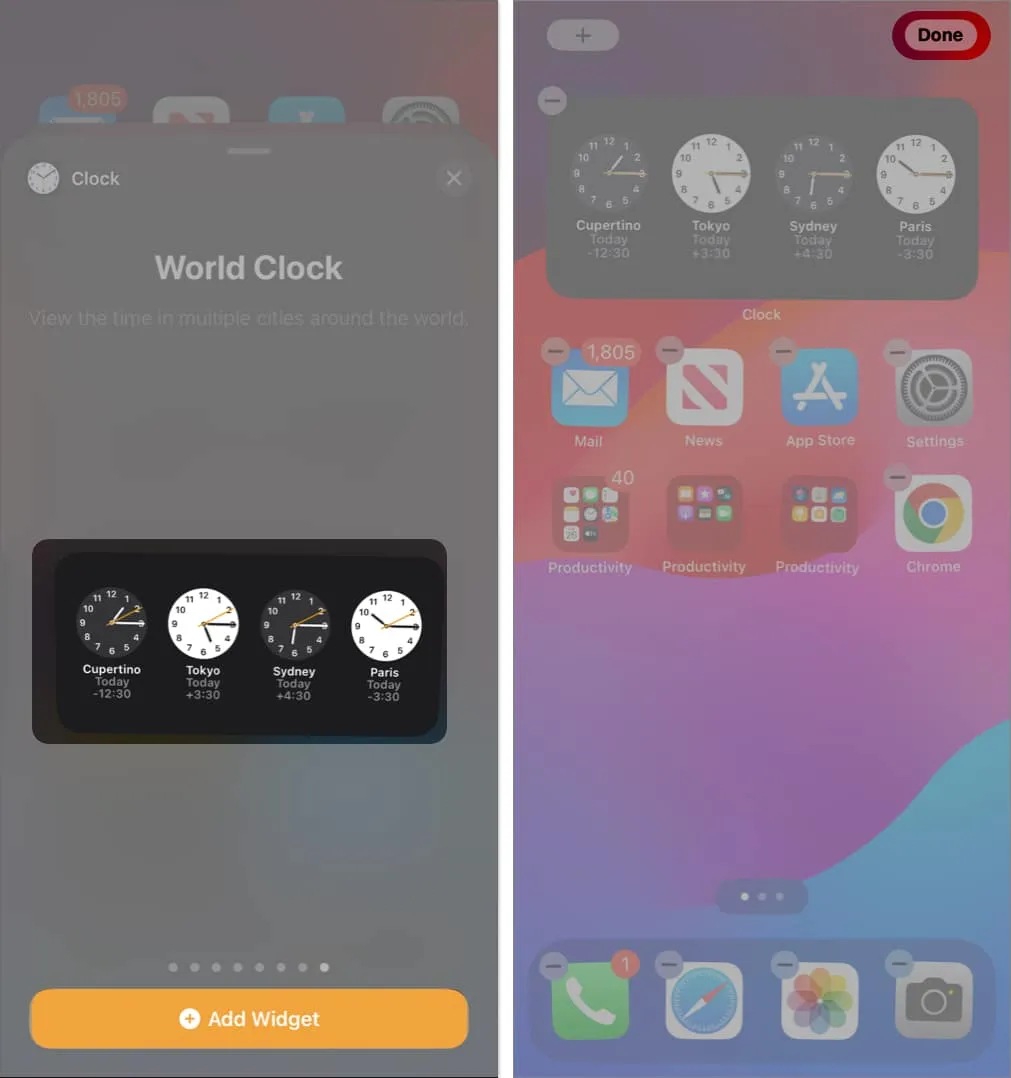
組み込みの時計ウィジェットは、異なる地域の 4 つのアナログ時計のみを同時に表示できます。希望する地域が存在しない場合は、タイムゾーンを交換できます。また、代わりにデジタル時計として表示したい場合は、サードパーティの時計ウィジェットを使用することもできます。
時計ウィジェットから直接タイムゾーンを交換するには:
- ウィジェットを長押し→ 「ウィジェットを編集」をタップします。
- 置き換える都市を選択します。
- 世界時計に追加する都市をリストから
選択します。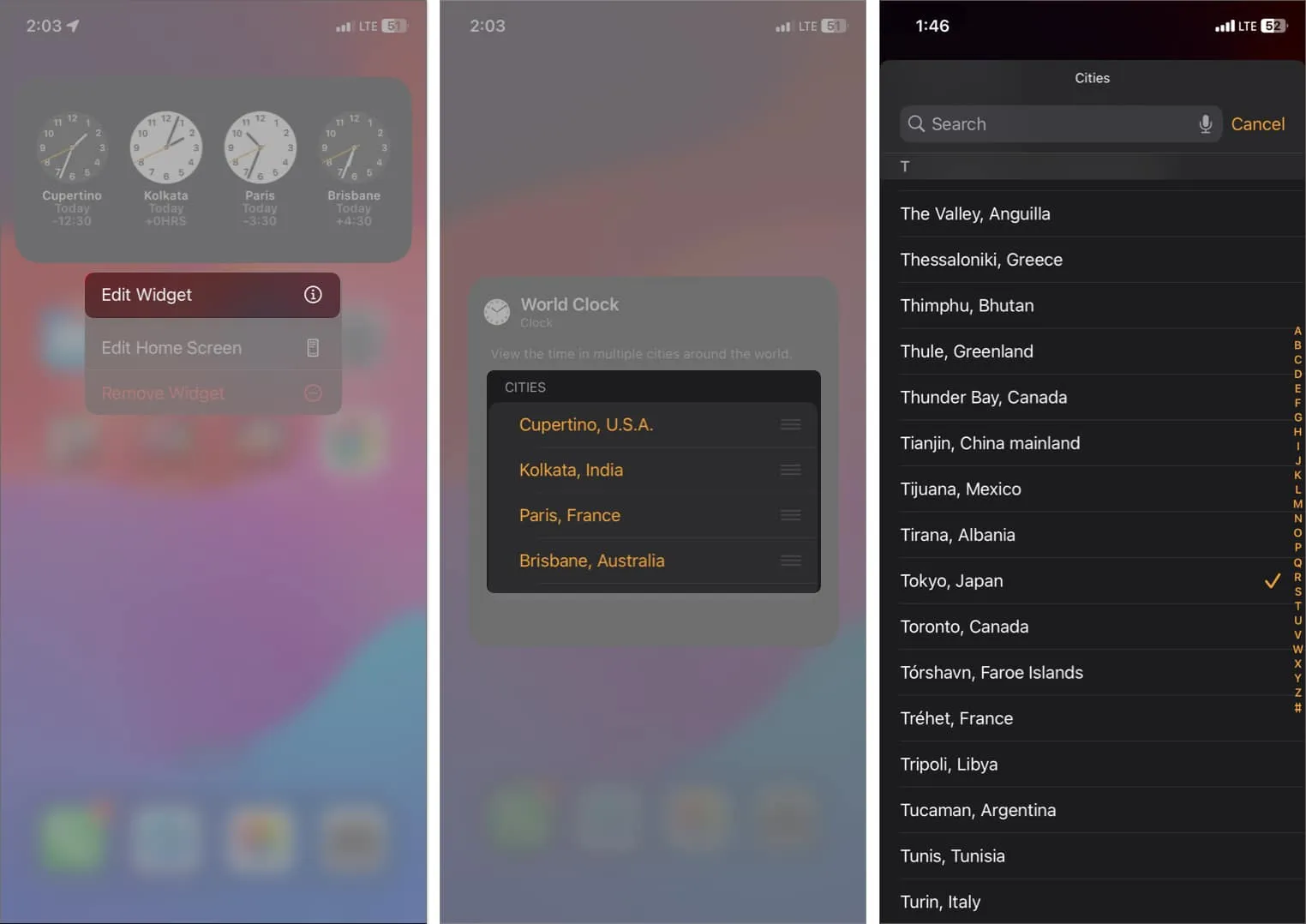
さらに、iOS 17 では、スタンバイ モードを使用して、より直感的な方法で時計を表示できます。
iPhoneまたはiPadの世界時計からタイムゾーンを削除する方法
タイムゾーンが必要ない場合は、タイムゾーンを削除して整理できます。世界時計からタイムゾーンを削除するには。
- 「時計」に進みます。
- タイムゾーンを左にスワイプ→ 「削除」をタップします。
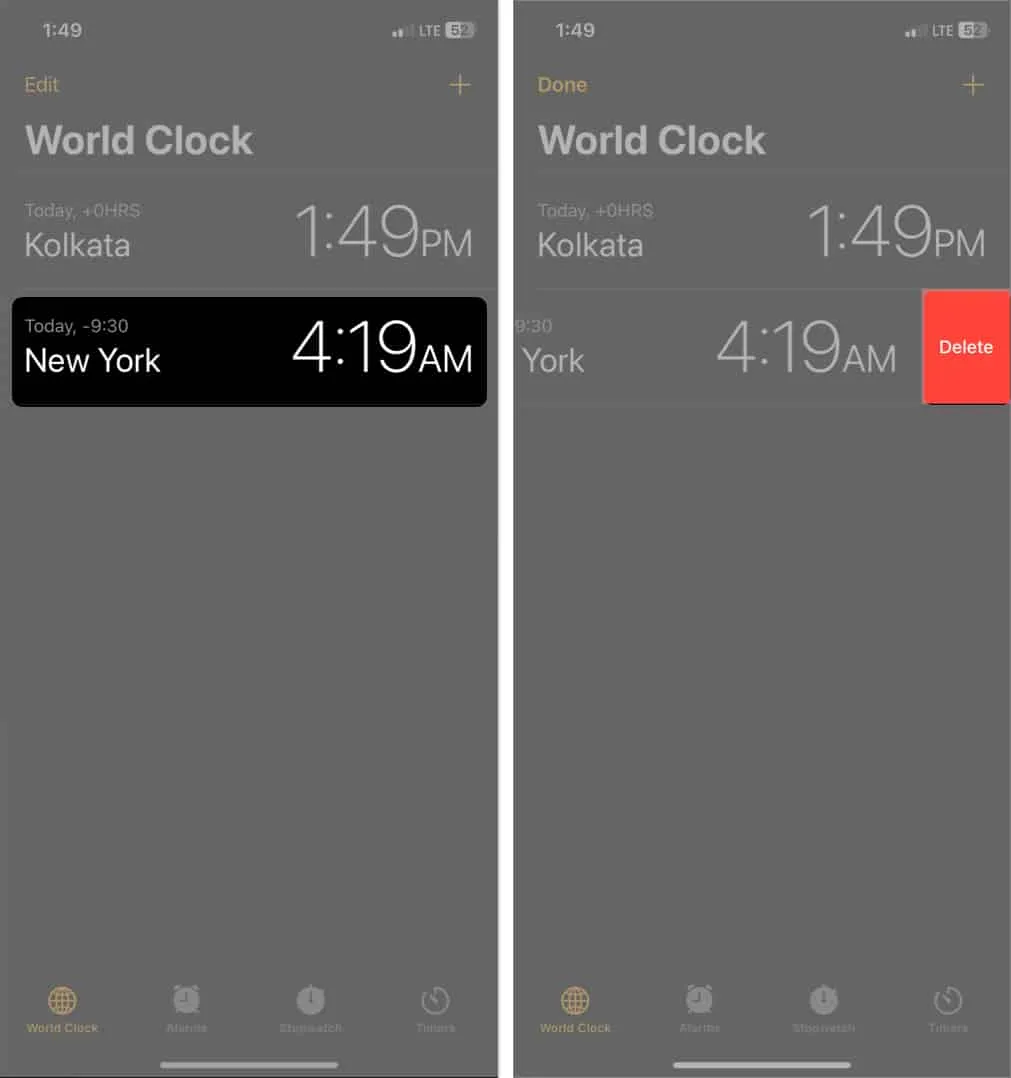
時計ウィジェットを削除するには:世界時計ウィジェットを長押し→ [ウィジェットの削除]を選択→ [削除] をタップします。
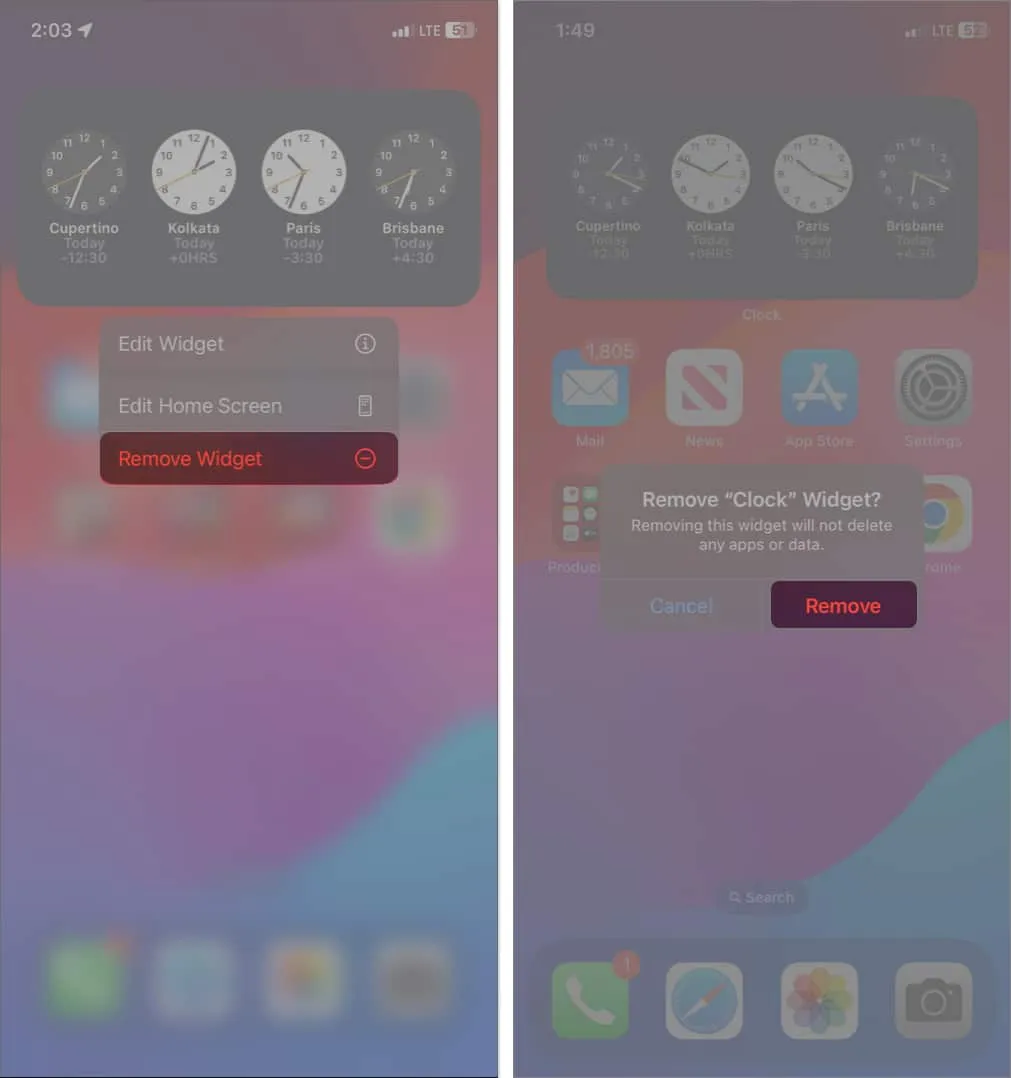
それで全部です!
iPhone の画面から世界のさまざまなタイムゾーンを確認したり、都合の良い時間に友人や同僚に連絡したりできるようになりました。世界時計ウィジェットをホーム画面に追加することにした理由をコメントセクションでお気軽にお知らせください。
さらに詳しく見てみる…


コメントを残す